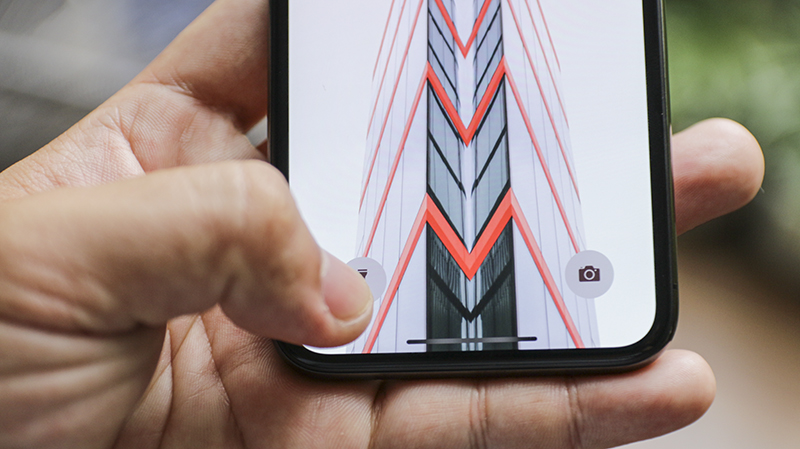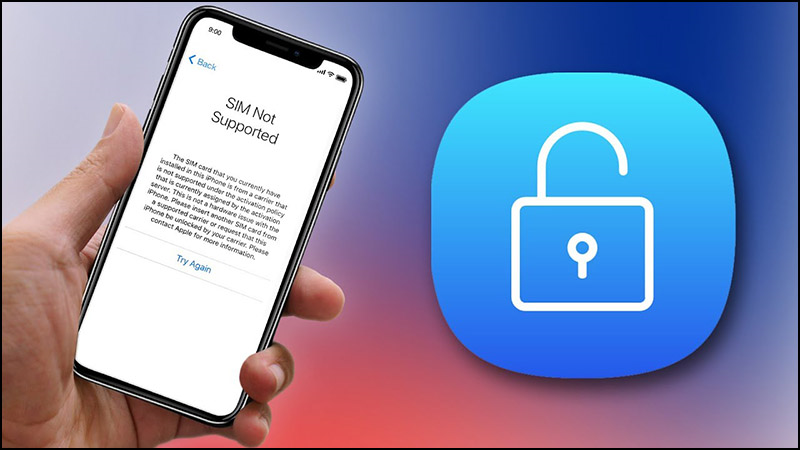Cách thay đổi màu pin cho iPhone đơn giản ai cũng có thể làm
Trên mỗi chiếc iPhone, hãng Apple đều cài đặt mặc định màu sắc của cột pin. Tuy nhiên, bạn hoàn toàn có thể đổi sang màu pin khác nếu cảm thấy nó đơn điệu và nhàm chán. Bài viết dưới đây, TeamCare sẽ hướng dẫn một số cách thay đổi màu pin cho iPhone đơn giản nhất mà các bạn có thể tham khảo và lựa chọn.
Ý nghĩa của màu sắc pin trên iPhone
Mỗi một màu sắc của biểu tượng pin trên iPhone đều mang ý nghĩa riêng. Dựa vào màu pin bạn có thể biết điện thoại của mình đang ở trạng thái như thế nào. Cụ thể như sau:
- Pin trắng hoặc đen: Mức pin đang bình thường, không yếu pin, không sạc. Khi truy cập vào một ứng dụng bất kỳ có giao diện màu trắng thì cột pin sẽ chuyển sang màu đen giúp bạn dễ dàng quan sát hơn.
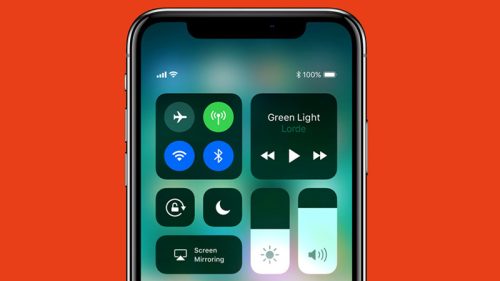
- Pin màu vàng: iPhone đã kích hoạt Chế độ tiết kiệm pin.
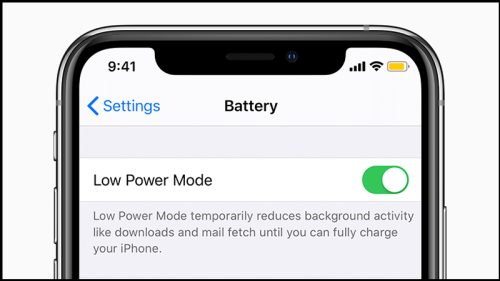
- Pin màu đỏ: Cảnh báo pin yếu, khi pin chỉ còn dưới 20% thì nó sẽ tự động chuyển sang màu đỏ.
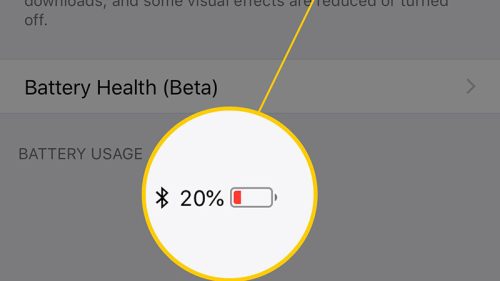
Cách thay đổi màu pin cho iPhone đơn giản, nhanh chóng
Bạn có thể thay đổi cột pin iPhone sang nhiều màu sắc khác nhau thông qua biện pháp Jailbreak. iPhone đã Jailbreak được sửa đổi để phá bỏ mọi giới hạn của nhà sản xuất. Hành động này không bất hợp pháp nhưng dễ xảy ra rủi ro trong vấn đề bảo mật cho thiết bị của bạn. Vì thế, tốt nhất không nên làm theo biện pháp này.
Thay vào đó, các bạn có thể tham khảo một số cách đơn giản, hiệu quả và đảm bảo an toàn cho iPhone mà chúng tôi gợi ý ngay sau đây:
Thay đổi cột pin iPhone sang màu vàng
Bạn không phải bẻ khóa điện thoại hay tải về bất cứ ứng dụng nào mà vẫn chuyển đổi được biểu tượng pin sang màu vàng. Chỉ cần bật Chế độ Nguồn điện thấp (Low Power Mode) trên iPhone lên là xong.
- Bước 1: Vào mục Cài đặt trên màn hình điện thoại.
- Bước 2: Chọn mục Pin.
- Bước 3: Vào tiếp Chế độ Nguồn điện thấp và gạt nút Bật cho chế độ chuyển sang màu xanh. Lúc này, cột pin sẽ chuyển sang màu vàng.
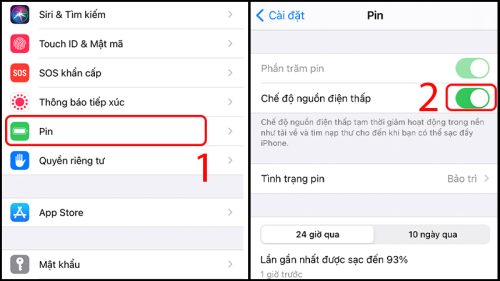
Lưu ý, chế độ Nguồn điện thấp chính là chế độ tiết kiệm pin nên nó có thể ảnh hưởng, làm giảm hiệu suất của thiết bị. Nếu muốn tắt bạn chỉ cần thao tác tương tự như trên xong chọn Tắt chế độ này đi.
Dùng ứng dụng Tweak PowerColor
Cách thay đổi màu pin cho iPhone thông qua ứng dụng Tweak PowerColor giúp công việc này trở nên dễ dàng hơn bao giờ hết. Phần mềm này cho phép màu pin chuyển từ xanh lá cây (sạc đầy) dần sang màu đỏ (pin yếu). Đến lúc năng lượng pin iPhone giảm thì màu sắc của biểu tượng pin cũng thay đổi dần, cứ mỗi 5%/ màu hiển thị.
- Bước 1: Tải Tweak PowerColor về máy từ Cydia.
- Bước 2: Vào mục Cài đặt trên iPhone, chọn PowerColor.
- Bước 3: Tại mục PowerColor, bạn bật Enable.
- Bước 4: Kéo xuống dưới đến phần Custom Color để thiết lập màu thanh pin theo sở thích của mình.
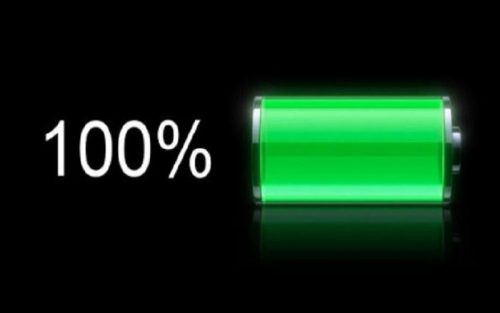
Hướng dẫn khắc phục một số lỗi hiển thị tình trạng pin iPhone
Trong quá trình sạc pin, bạn có thể thấy chiếc iPhone của mình xuất hiện một số lỗi hiển thị tình trạng pin như rút sạc nhưng cột pin vẫn màu xanh hay sạc đầy mà biểu tượng pin lại màu đen. Vậy nguyên nhân do đâu và cách khắc phục như thế nào?
- Rút sạc iPhone nhưng pin vẫn màu xanh: Đây là lỗi hiển thị phần mềm và sẽ tự hết trong một khoảng thời gian ngắn. Sau khi rút sạc ra thì bạn chỉ cần chờ thêm một chút. Trường hợp, đã đợi lâu mà hiện tượng này không hết, bạn hãy khởi động lại thiết bị.
- Sạc đầy 100% nhưng cột pin màu đen: Điều này có nghĩa là iPhone không nhận sạc, nguyên nhân có thể do cổng sạc bị hư hỏng, cáp sạc kém chất lượng, pin bị chai, xung đột phần mềm hoặc hệ điều hành cũ.
Như bạn nhận thấy, có nhiều cách thay đổi màu pin cho iPhone. Bạn có thể làm điều đó một cách sáng tạo với các công cụ do điện thoại cung cấp hoặc mạo hiểm sử dụng ứng dụng của bên thứ ba để tùy chỉnh được cá nhân hóa hơn. Đừng ngần ngại gọi điện cho TeamCare qua số hotline: 036.404.3333. Chúng tôi rất sẵn lòng được tư vấn hoàn toàn miễn phí cho bạn!